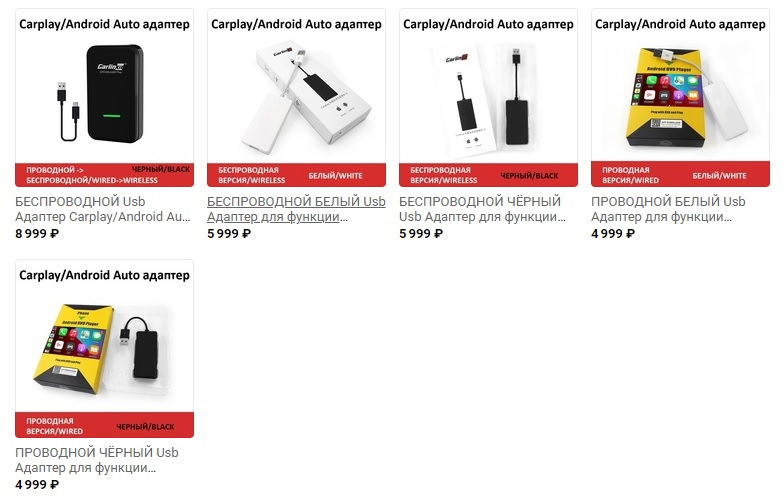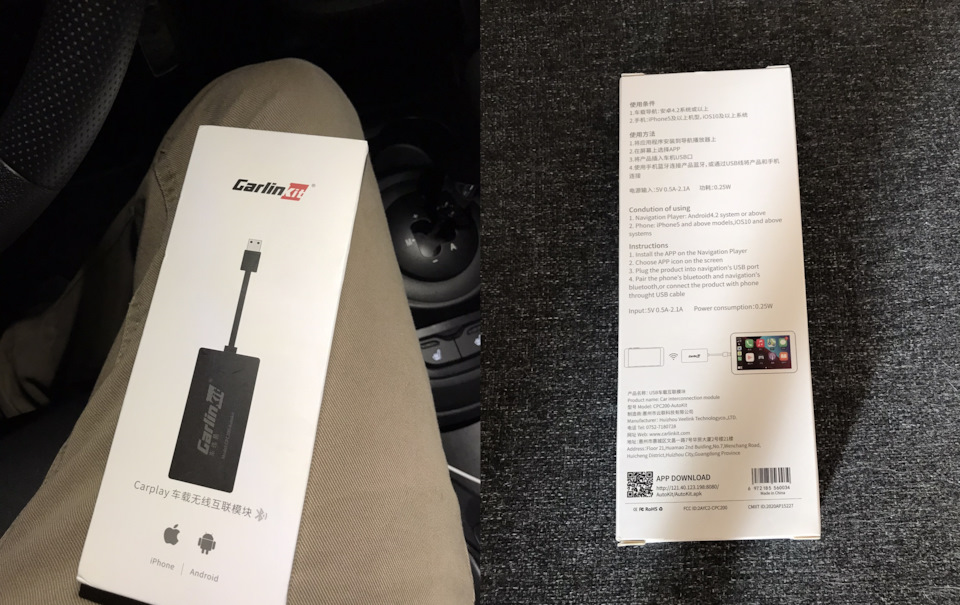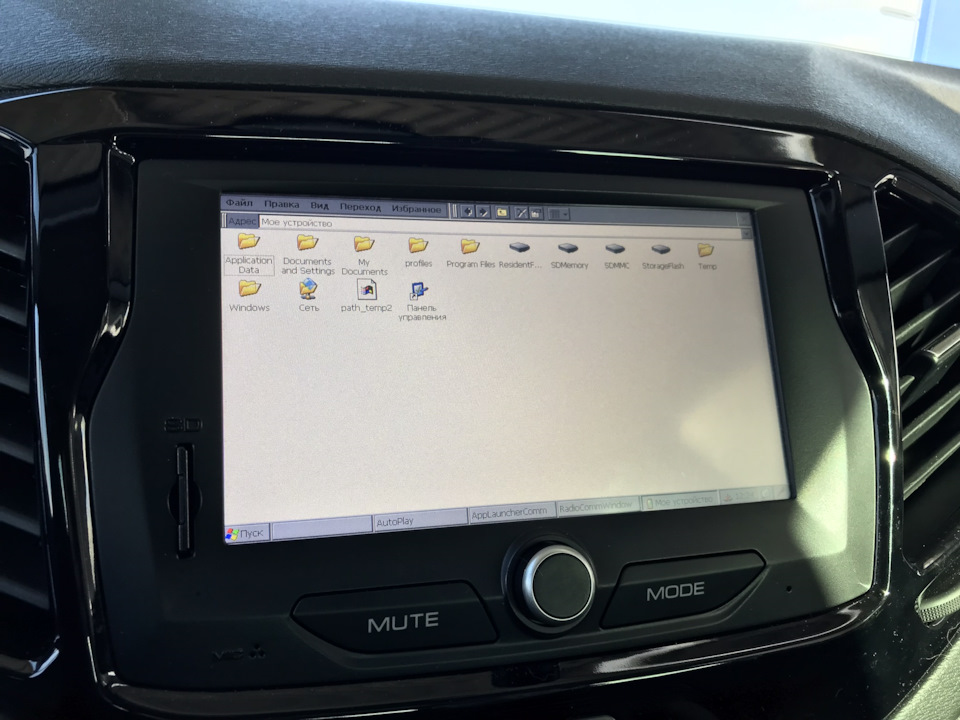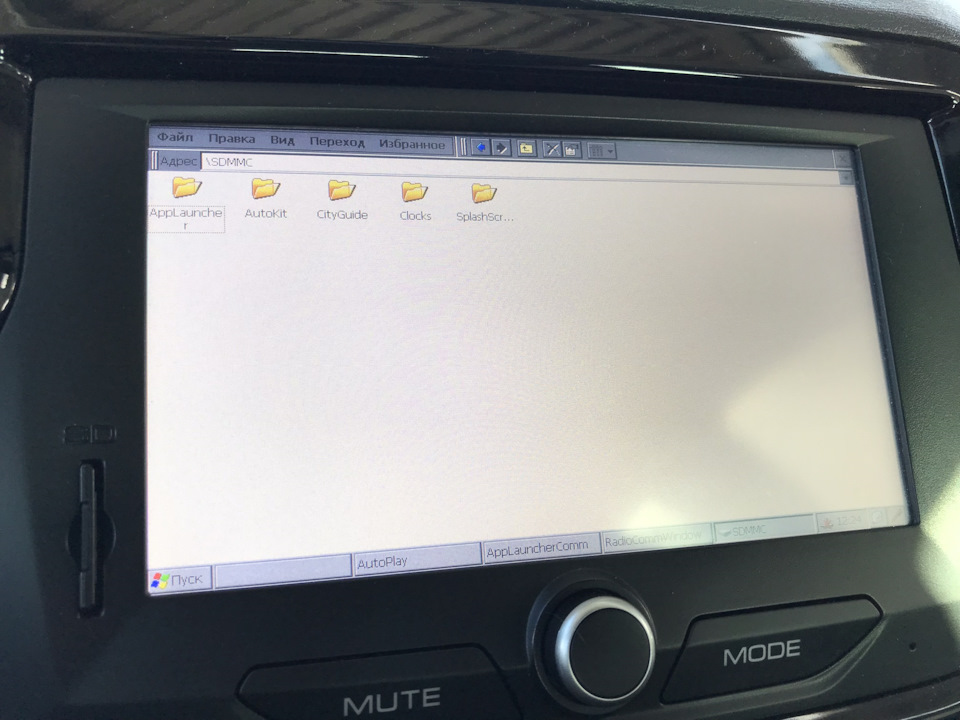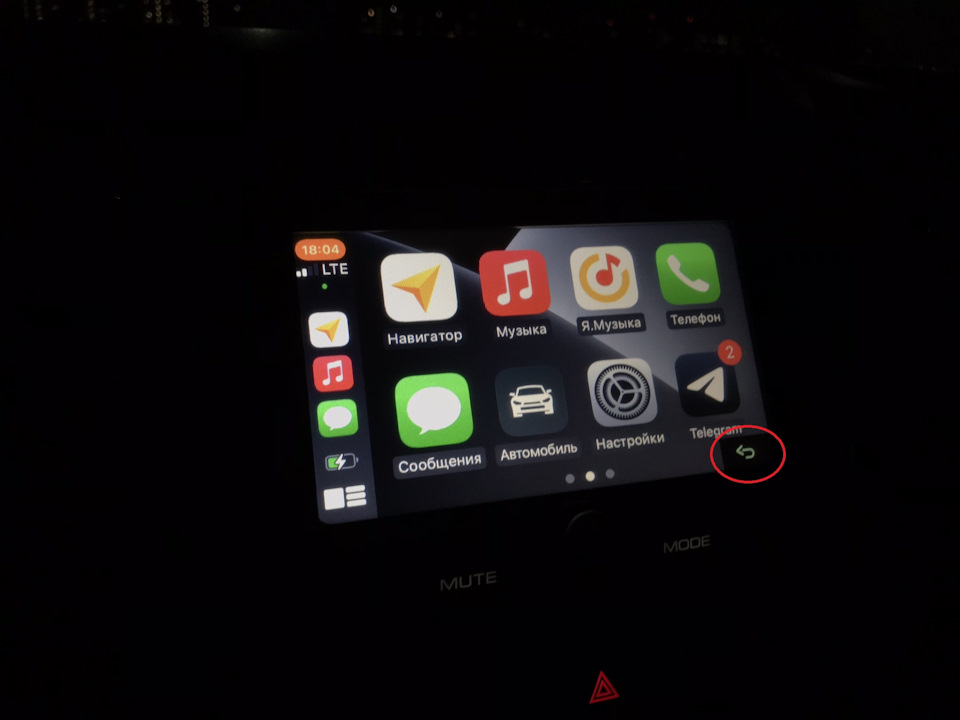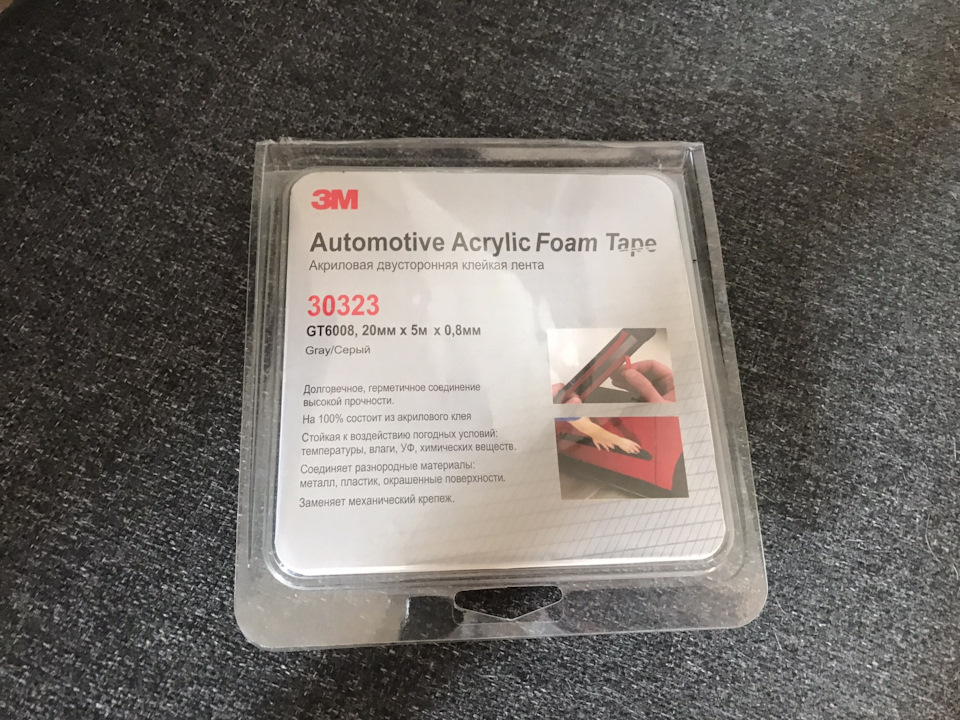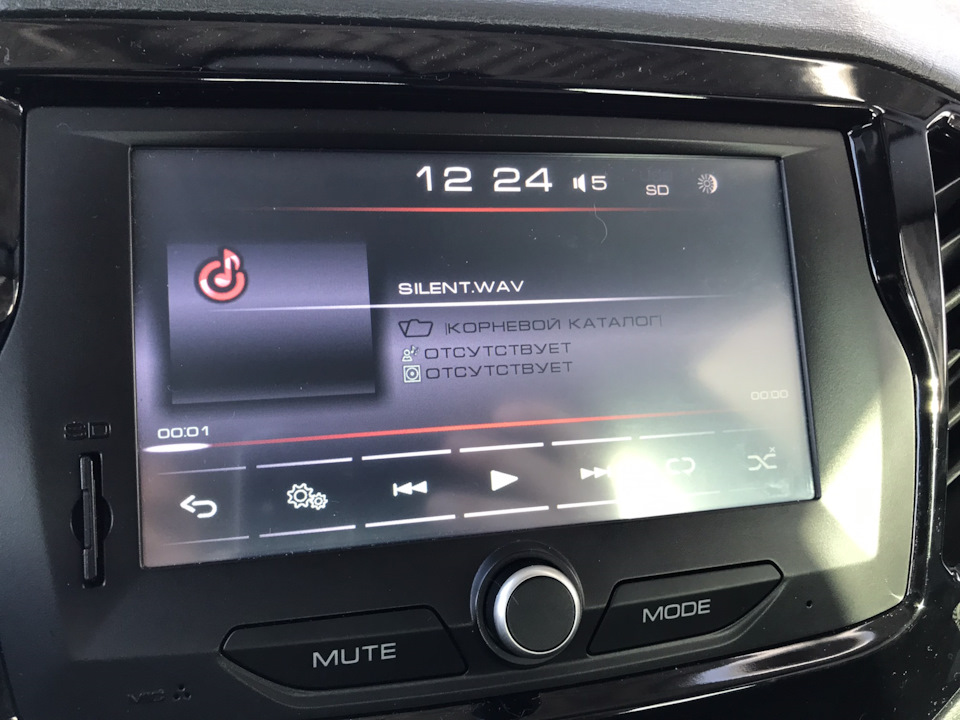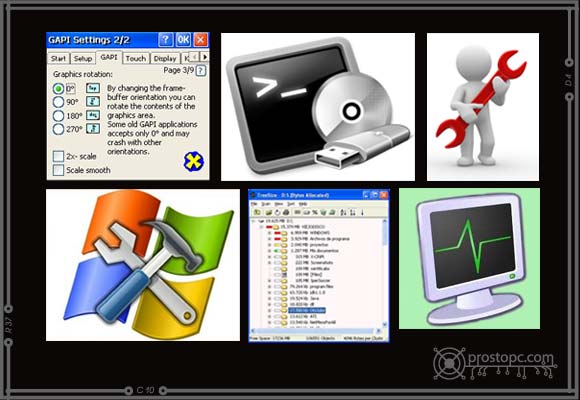Всем привет! Ох, давненько я не писал тут, аж драйв упал)) Как началась запара с работой год назад, забросил я писанину, а потом свадьба, хлопоты и лень — взяли своё))) С машиной всё хорошо, полностью исправна, пару дней назад кончилась гарантия))) За прошедший год есть о чем рассказать по-мелочи, но сейчас не об этом.
В общем, пора вернуться, тем более появился очень весомый повод сделать новый пост.
Осторожно! Много текста!
Итак! Теперь у меня полноценный Apple CarPlay на штатном «говне мамонта», как называют наш мафун некоторые владельцы Вест и не только))
Полный размер
Кайф! CarPlay на Весте!
Началось всё с сообщения в ЛС от Mikhail-0999 с предложением прошить мне магнитолу на небезызвестную CAN-панель. Я отказался, считаю это абсолютно ненужной и колхозной игрушкой. Лично у меня даже ELM-адаптера нет, да и на прошлой машине не шибко пользовался)) Но это уже отдельная тема для обсуждения))
В ходе разговора я сказал, что единственное, чего не хватает в этой магнитоле — это нормального Яндекс.Навигатора, а в идеале — CarPlay, как на мафунах, которые сейчас ставят на свежие Весты под названием Enjoy Pro. Так что, не судьба)) Наш СитиГид бесполезен от слова «совсем», Навител тоже не нужен, особенно для Москвы, равных Яндексу сейчас в этом просто нет, а поставить на текущий момент без дикого геморроя на старые Весты новый мафун не представляется возможным. Судя по инету, надо менять кучу проводки, что-то шить в блоки и т.д. В общем, я этим заниматься точно не намерен, (по сути) ради одного навигатора.
Данный разговор завел меня в инет, «А вдруг что-нибудь еще придумали? Помимо пресловутой CAN-панели»
И тут я наткнулся на группу ВК — CarPlay/AndroidAuto в ЛЮБОЕ АВТО!. Там обещают запустить CarPlay и AndroidAuto на любом ГУ авто, работающим на базе Android, и, внимание, на Windows CE 6.0, собственно на этой Винде и работает наш штатный мафун.
Тут я загорелся)) Связался с продавцом по средствам сообщений в группе. Особого опыта с Вестами у них не было, решили пробовать. Админ — Николай, прислал свой номер телефона для связи, начали обсуждать.
В этой группе есть несколько вариантов устройств: для беспроводной связи, для проводной связи и для машин, где с завода предусмотрен CarPlay, но по проводу, а данное устройство делает связь беспроводной.
В моем случае требовался именно беспроводной вариант, т.к. данное устройство подключается в USB-порт магнитолы, а напряжение там слишком мало, чтобы заряжать телефон, тобишь телефон будет просто садиться при таком подключении. Да и в принципе, какой смысл? — без провода намного удобнее, в этом и есть вся фишка!
Адаптеры для ГУ
Выбрали беспроводной черный адаптер, стоимостью 5999 руб. Решили пробовать! И, в случае успеха, с последующей от меня инструкцией и публикацией данного поста, согласились сделать мне небольшую скидку. Ну, а если не получится, сделают возврат. Как вы уже поняли — успех есть!)
Кстати, для читателей тоже будет скидка в 500 руб. по кодовому слову — ВЕСТА
В этот же день данная приблуда была уже у меня, и понеслась!
Полный размер
Вот такая штука
Кто готов ждать, данное устройство можно найти дешевле и на Али, правда не будет поддержки и помощи в настройке, которую мне оказали в этой группе. Почти все продавцы на Али этих устройств даже не заявляют работу на Windows CE, т.к. её поддержка давно прекращена. Да и ждать я был не готов, даже до следующего дня))
Завелось всё практически сразу, но с нюансами и глюками, с которыми я боролся ещё несколько дней. Тем не менее с работы в тот день я уже доехал по Яндекс.Навигатору с мафуна)) Сейчас всё работает практически идеально. Далее расскажу как и что нужно сделать.
1. Для работы донгла требуется приложение AutoKit — скачать. Скачиваем, распаковываем архив на SD флешку.
Полный размер
Я использовал вот такую с адаптером
Флешку на всякий случай купил новую, стоит рублей 200))) заказал на озоне экспресс доставкой за бонусы, привезли за час)) деньгами не платил.
Запускается приложение из под оболочки Windows CE. Как туда выйти наверное многие знают, подробно расписывать не буду, если что есть инструкция на 4pda. А запустить проводник можно ещё раз тыкнув по углам окна «SYSTEM STATUS», либо через программу «Выполнить», написав «explorer.exe».
Полный размер
Попасть нужно вот сюда
С флешки «SDMemory» я сразу перенес программу в память самой магнитолы «SDMMC»
Полный размер
Память магнитолы, там же где лежит СитиГид
Запускается программа кликом по файлу AutoKit.exe в папке «BIN». Если запустилась, значит адаптер должен заработать.
2. Для удобства запуска есть несколько вариантов. Можно подменить штатный СитиГид, для этого надо переименовать папку с СитиГидом на любое другое имя, а из папки программы AutoKit скопировать папку «BIN» в корень «SDMMC», переименовать её под папку СитиГида, а «AutoKit.exe» переименовать в файл запуска с таким же именем, что был у навигатора. Я пробовал данный вариант один раз в ходе ковыряний «для галочки», но как-то мне показалось глючным, не с первого раза открывалось, и вернул всё как было. Да и не планировал я изначально использовать таким образом.
Мой вариант — AppLauncher, тоже известный патч на драйве, у многих он уже есть. Разработал его KarpukAV, но в итоге забросил. До недавнего времени данной прогой занимались в группе ВК — ММС Lada Vesta, куда я и обратился, но получил ответ, что они прекратили поддержку лаунчера(((
Однако, один из админов всё ещё конфигурирует последнюю версию данного патча под конкретную магнитолу и продает по 1000 руб. — Андрей Ступаков. Мне некогда было заморачиваться с поисками, да и хотелось, чтобы всё работало идеально, так что я взял у него, прислав фотку с окном характеристик своей магнитолы. Если будут желающие, можно обращаться к нему. Андрей любезно предварительно перед покупкой протестировал программу AutoKit на предмет работы в апплаунчере, всё заработало.
На просторах инета конечно можно найти аплаунчер бесплатно, но всякие кривые сборки по слухам могут превратить мафун в кирпич(( Рисковать я тоже не хотел, да и сумма не так уж и велика, тем более по такому случаю))
Установка элементарная, подробно тоже не буду расписывать, к самой программе всегда прилагается инструкция в пару кликов.
После установки аплаунчера нужно добавить приложение для донгла в него.
Полный размер
На настройки не смотрите, фотка для наглядности. Что вписывать напишу ниже
Исполняемый файл — выбираем AutoKit.exe из перемещенной ранее папки с прогой в память магнитолы;
Название — любое, я вписал «CARPLAY»;
Меню программы — это стрелочка быстрого закрытия программы, сначала использовал, но потом убрал. В правом верхнем углу мешается в навигаторе, в правом нижнем тоже мешается, а в других местах — некрасиво)) Тут на ваше усмотрение. Мне достаточно кнопки «MODE» на магнитоле и руле, чтобы вернуться в меню магнитолы, а закрывать сам CarPlay для использования других нештатных программ в апплаунчере мне не нужно;
Полный размер
Стрелка быстрого закрытия программы
Имя окна приложения — выбираем «AUTOPLAY»;
Время ожидания — по умолчанию 5 сек, можно не трогать. Я вернул в итоге на дефолт.
На вкладке «Дополнительные» можно задать иконку для приложения
Полный размер
Тыкнув по картинке
Свою картинку взял из папки с программой AutoKit, лежат по пути Change iconCar-icon. Обычная машинка — это файл «AutoKit_default». При желании можно самому нарисовать что угодно)) Или найти в интернете готовые.
Полный размер
Вот так теперь выглядит апплаунчер
4. Запускаем добавленную программу, теперь надо немного сконфигурировать
Полный размер
После запуска появится вот такое окно
Глобусиком меняется язык, есть Русский. Подсоединяем приблуду в USB-порт магнитолы под консолью и нажимаем стрелочку в верхней части экрана
Полный размер
Тут тоже не смотрите на настройки, что выставил я опишу ниже
1 — ВАЖНО! Установить на «Slow», иначе при подключении телефона будет черный экран, видимо связано с разрешением нашей магнитолы;
2 — Громкость 50 — не трогаем;
3 — Анти черный экран тыкал и так и так, разницы не увидел, оставил включённым;
4 — Режим зарядки меняет напряжение на выходе из адаптера, полезно если использовать проводное подключение, но толку мало, порт не используется, поставил на «Слабый»;
Сначала я подключил в USB-порт адаптера видеорегистратор, чтобы не занимать выходы на прикуривателе, НЕ ДЕЛАЙТЕ ТАК! Адаптер начинает периодически «отваливаться» от магнитолы
5 — Режим подключения — Автоматический;
6 — Полевой микрофон — это встроенный микрофон на адаптере. Тут надо тестить, смотря как расположите у себя адаптер. Без движения и на небольшой скорости он работает лучше встроенного в мафун, но на скорости — хуже из-за моего расположения и шумов от дороги. Если включить — будет работать он, выключить — встроенный в мафун. Можно поэкспериментировать)) В идеале хочу вообще использовать микрофон от AppleWatch на руке, он работает лучше их вместе взятых)) пока не пробовал. Вроде как можно только если звук разговора будет идти через них же, а не через динамики авто.
Полный размер
Сам адаптер я решил закрепить под панелью климата на вот такой двухсторонний скотч
Скотч клеил на сторону адаптера с надписями, чтобы микрофон смотрел в верх.
Полный размер
Очень хорошо себя зарекомендовал, крепкий
Над нишей под консолью очень подходящая для этого полочка, и подсветке не мешает.
Полный размер
С водительского места даже проводок не видно
5. Далее дело за малым. Ищем в блютуз телефона адаптер, подключаемся, активируем CarPlay и вуаля!
6. Но есть нюанс. По началу у меня никак не хотел идти звук через CarPlay. День ездил с подключенным одновременно CarPlay и блютузом непосредственно к самой магнитоле как раньше без адаптера, но такая схема не очень, хоть и рабочая.
При звонке штатная звонилка магнитолы сворачивала интерфейс CarPlay, что не очень удобно, когда едешь по навиатору, более того, любое обращение к голосовому набору в навигаторе или Siri так же сворачивает карплей на штатную звонилку, бесило жутко, да ещё и иногда зависал AutoKit от таких манипуляций, приходилось перезапускаться. Даже думал уже не писать на драйве об этой приблуде.
Но решение нашлось, помог 4pda по аналогичной ситуации, что было с Навителом.
Чтобы всё работало как надо (почти), нужно записать пустой аудиофайл на SD карту (можно не пустой, просто я не слушаю музыку с SD карты, только с телефона). Скачать пустой аудиофайл можно тут.
И всё, при запуске этого файла с флешки через родное приложение «Аудио» звук с карплея идет без проблем.
Полный размер
Заодно отключаем автоповторение трека
На телефоне в блютузе забываем устройство (саму магнитолу), а на магнитоле выключаем блютуз.
Минус данного решения один — перестают работать кнопки переключения трека и ответа на звонок с руля, громкость при этом работает как надо. Переназначение кнопок для Windows CE версии программы китайцы не завезли(( только для Android версии. Но лично для меня это менее критично, чем сворачивающаяся программа)) Более того, все эти функции прекрасно выполняет Siri. Ну а громкость регулируется нормально и с магнитолы, и с руля.
Иногда при случайном нажатии кнопки ответа на звонок, запускается тот самый файлик и музыка начинает изредка прерываться на секунду, возможно даже однократно (было пару раз, не знаю), но достаточно просто нажать кнопку сброса звонка (поставит паузу на этом файле) и всё))
Тут уже как кто захочет, можно и использовать и с одновременным подключением по блютузу, тогда работает всё, но сворачивается при звонке и на голосовых помощниках. Лично у меня еще зависала программа при обращении к Siri, но не уверен, что именно из-за этого, т.к. ещё был в процессе поиска «правильных» настроек.
ИТОГ: Всё что нужно — работает! При запуске авто магнитола сразу же запускает CarPlay сама (5-7 сек). А если завести с автозапуска, CarPlay подключиться сразу, как адаптер увидит в зоне действия ваш телефон. Звонки, голосовые помощники — всё работает, ничего не сворачивается. Яндекс.Навигатор, Google Maps, 2ГИС, Яндекс.Музыка, Apple Music, Календарь, Telegram, WhatsApp и все прочие плюшки CarPlay в вашем распоряжении))
Идешь к машине, проложил себе маршрут в навигаторе на телефоне, выбрал желаемый плейлист, сел в авто, а там уже все проложено и играет музон)) Кайф!
Телефон я даже не достаю при этом из кармана, если поездка намечается не долгая, ну а если долгая, просто ставлю на зарядку)) Никаких теперь лишних манипуляций, ужасно бесящих телефонных держалок на вент. решетку и не дай боже — присоску. Осталось только избавится от видеорегистратора на лобовом, но об этом чуть позже, будет интересно!)
Всё так же будет и с AndroidAuto, кто ходит с гуглфонами. Ну а у кого сама магнитола на Android (тот же Teyes) и вдруг вам нужен CarPlay, с соответствующим адаптером будет еще проще и удобней.
Лично я до сих пор на штатном мафуне только из-за того, что у Teyes мне ОЧЕНЬ не нравится внешний вид, сенсорные кнопки — они же кривые, под углом каким то)) смотрится уж очень колхозно. Была у них кнопочная версия с крутилками, которая тоже «не ахти» конечно, но они её убрали с продажи уже очень давно. Даже было время почти купил, с намерением сразу же закатать эти кнопки в какую-нибудь непрозрачную пленку))) Хорошо, что не решился. А так, я находил за 40+ тыс. рублей магнитолы на Android, даже со встроенным CarPlay от тех же Redpower, но теряешь динамические линии и не редко брак(( особенно спустя время, а штатный мафун без единого глюка пашет уже 3 года. Ну, а теперь, и вовсе нет смысла его менять))) всё работает и штатно, и с карплеем!)))
Доволен как слон!
P.S. Отдельное спасибо Николаю из группы ВК — CarPlay/AndroidAuto в ЛЮБОЕ АВТО! за посильную помощь и ответы на вопросы до поздней ночи. Даже предлагал встретится лично, чтобы помочь сдружить адаптер с магнитолой, но у меня получилось самостоятельно))
P.P.S. Если кто захочет повторить сие мероприятие и получится ещё что-нибудь улучшить в данном процессе — очень буду рад почитать ваш опыт!
———
UPD: Проверили c AndroidAuto. Работает только по проводу на нашей магнитоле(( Без провода — пока только Apple CarPlay на Windows CE. Скорее всего AndroidAuto заведется без провода исключительно на магнитолах на Android (не штатных), либо если вдруг решат допиливать приложение под Windows CE, что вряд ли.
В дополнение к записи о зеркалировании экрана телефона на экран головы.
Хотя пробки на Навителе настроены и исправно работают, решил перед поездкой на море подстраховаться Яндекс-навигатором. Яндекс упорно не хочет разрабатывать дистрибьютив своего навигатора для WinCE, поэтому, остаётся только зеркалить его на экран магнитолы с телефона. Итого, имеем: мобилу с интернетом, обученную дружить с экраном головы и их сопряжение по Bluetooth, установленный на мобиле Яндекс-навигатор — бесплатное приложение для Android. Работает с Яндекс-картами, которые подгружает из интернета. Кто едет по Яндексу далеко — чтобы не остаться «в чистом поле» в зонах, не покрытых сетью оператора GSM — надо при хорошем WI-Fiе предусмотрительно скачать карты на весь маршрут, прямо из меню программы, там есть такая возможность. Разумеется, без интернета в таких глухих местах «пробки» и события (ДТП, например) отображаться не будут, но карта и маршрутизация будут всегда. То есть — offline. В итоге:
Несмотря на то, что штатная мультимедийная система (ММС) Lada Vesta работает на устаревшей операционной системе (Windows CE), есть возможность запустить на ней альтернативные навигационные системы. Например, Навител или Яндекс-Навигатор. На последнем остановимся более подробно.
Мобильные Яндекс.Карты
Яндекс.Карты для Windows CE больше не поддерживаются — поэтому скачать их с официального сайта нельзя. Скачать программу могут пользователи сайта: Чтобы скачать файлы нужно авторизироваться на сайте или Чтобы скачать файлы нужно авторизироваться на сайте или Чтобы скачать файлы нужно авторизироваться на сайте
Скачать Яндекс.Карты и карты также можно с сайта 4pda (только для пользователей сайта): программа и карты .
- Скопировать cab файл на карту памяти и вставить ее в ММС.
- Выйти на рабочий стол.
- Открыть карту памяти и запустить cab файл, выполнится установка программы.
Запускать Яндекс.Карты можно через рабочий стол или утилиту Applauncher (что более удобно).
Напомним, в марте ПАО «АВТОВАЗ» и ООО «Яндекс» заключили Меморандум о намерениях и начали совместно заниматься разработкой мультимедийных систем нового поколения. Возможно, скоро мы увидим в продаже новую ММС для Lada Vesta с сервисами Яндекс.
Ключевые слова: магнитола лада веста
Плюсы:
- В браузере можно назначить любую точку на карте как цель (в BlueStacks – только определенные объекты).
- В браузере больше функций (например, выбор транспорта).
- Программа запустится на любом устройстве и будет работать, даже если девайс слабый.
- Яндекс.Навигатор подходит для любой версии, от Windows 7 до Windows 10.
- Если нужна навигация, она будет отлично работать через эмулятор.
Минусы:
- Эмулятор долго запускается.
- Отсутствие качественного офлайна.
- Браузерная версия требует стабильного интернета и фактически повторяет функционал Яндекс.Карт.
- GPS-сигнал не такой точный, как с телефона.
Важно. Эмулятор может существенно снижать быстродействие компьютера.
Как поставить яндекс навигатор на windows ce
Сегодня речь пойдет о навигаторах Prestigio Geovision серий 5000, которые работают на операционной системе Windows 6 CE, в которых как правило установлен лицензионный Navitel, однако эта статья подойдет и владельцам других навигаторов с операционной системой Windows CE.
В этой статье не будем вдаваться в пошаговые подробности настройки данного гаджета, просто приоткроем завесу некоторых «тайн» для непосвященных.
Бывает, что надо поставить новую карту региона, а карты бывают различные, с различными расширениями файла и различные расширения подходят для различных версий программы, но не всегда подходят друг к другу. Извиняюсь за каламбур, короче карта с расширением .nm7 не подойдет на старую версию программы. Универсальные версии попроще. Ну вот и одна из «тайн» — есть универсальные версии программы Навител.
Hyundai Solaris 2011, 107 л. с. — тюнинг
Машины в продаже
Hyundai Solaris, 2015
Hyundai Solaris, 2014
Hyundai Solaris, 2011
Hyundai Solaris, 2011
Комментарии 49
А как на навигатор с Windows CE 5.0 впендюрить яндекс навигатор? У меня отдельный автонавигатор Treelogic 6003 BCF-AV
Нашел выход как яндекс навигатор запилить в навигатор на Windows CE 5.0?
Добрый вечер! Тоже решил заморочится, яндекс карты установил но по какой то причине спутники не ловит! Может местоположение определяется когда устанавливается модем?
Конечно модем нужен
Модем не нужен чтоб спутники ловить, он нужен чтоб пробки показывать, а спутники не ловит накосячили с настройками или прошивками
файл не найден. где взять дистрибутив?
Карты работают? Мне достался динозавр в мире магнитол, яндекс карты установлены, но модем ещё не воткнул. Если карты загружаются из интернета и все норм работает, то буду модем цеплять.
Принцип работы
Набор функций навигатора для платформы на Виндовс фон стандартные. При составлении маршрута пользователю доступны следующие возможности:
- Построение маршрутов тремя разными способами, начиная от самого быстрого.
- Просмотр данных о скорости, времени и километраже (расстояние до выбранной цели).
- Голосовой поиск и ввод информации. Команда «Слушай, Яндекс» работает без перебоев. При помощи голоса пользователь может, не отвлекаясь от дороги построить нужный ему маршрут.
- Помощь при парковке. Голосовое уведомление расскажет водителю, где можно парковаться, где остановка запрещена, а где за стоянку придется платить.
- Приложение уведомляет пользователя о приближении к камерам и постам ДПС, расскажет о муляжах и спрятанных радарах.
Яндекс.Навигатор
Владельцам магнитол от производителя Teyes стоит попробовать версию Яндекс.Навигатора 4.80, которая идет на данных головных устройствах с завода. Считается наиболее стабильной для них.
Версия 3.95
На конец 2022 года я пользуюсь данной версией от всё того же автора Владимир_77.
Она несколько тяжелее предыдущей 3.03, но здесь работает Алиса, синхронизация с аккаунтом Яндекс и в целом интерфейс посвежее.
Особенности мода: 1 Для ARM. 2 Удалены все голоса, кроме Оксаны, Димы и Алисы. 5 Сборка почищена от мусора. 4 Удалены рекламные ссылки, аналитика и прочее, все что попало под нож плагина. 5 Увеличены размеры кнопок ДА и НЕТ в диалогах. 6 Голос Алисы почищен от альтернативных вариантов голосовых подсказок. 7 По возможности в модах удален промо блок из меню. 8 Прочие небольшие правки графики, цвета текста и др. 9 Подпись изменена. Перед установкой возможно потребуется удалить установленную версию. Сохраняйте перед удалением папку Android/data/ru.yandex.yandexnavi, чтобы не перекачивать карты.
Но при установке есть некоторая особенность. Для работоспособности синхронизации сначала нужно установить версию фикс, выполнить в ней логин и убедиться, что закладки с яндекс аккаунта подтянулись:
Если всё нормально, то затем поверх уже устанавливаем облегченный мод:
Версия 3.03
Автор мода: юзер Владимир_77 на форуме 4PDA. Пост автора со всеми модами: перейти.
Описание: 1 Для ARM. 2 Удалены все языки, кроме русского. 3 Удалены все голоса, кроме Оксаны. 4 Удалены не кликабельные рекламные баннеры в меню Поиск при выборе типов объектов (АЗС, Рестораны и т.д.). 5 Удалены дубликаты графики. 6 Возможность переноса приложения на внешнюю SD карту. Дополнительно: 7 Начиная с в 2.43 кроме Оксаны оставил еще и голос Димы, начиная с версии 2.52 оставил все русские голоса. 8 Начиная с версии 2.61 немного снижено энергопотребление за счет запрета запуска некоторых служб. 9 Начиная с версии 2.76 удалены все рекламные ссылки (no_ads) и немного увеличены размеры кнопок ДА и НЕТ в диалогах для лучшей читабельности.
Стоит понимать, что данная версия была релизнута яндексом 26.04.2018, т.е. полтора года назад. Функционал в ней устаревший, как и дизайн. Но для меня единственное требования к новым функциям Я.Навигатора является присутствие указателей с направлением движения по полосам, и здесь они есть.
Как установить
Процесс установки Яндекс.Навигатор для Windows CE отличается (в т. ч. и Wince) от компьютеров с такой же системой. Со смартфонами и планшетами все просто:
- Открыть Microsoft Store.
- Нажать «Скачать».
- Дождаться загрузки и пользоваться приложением.
Установка никаких серьезных технических процессов не требует, приложение работает даже на старых устройствах. Кроме того, навигатор не займет много памяти и, в случае чего, его можно сразу удалить.
Яндекс.Навигатор для Windows 10 для планшета имеет ту же инструкцию по установке, как и для Windows Phone. С компьютером все обстоит гораздо сложнее. В том же Microsoft Store присутствует приложение Яндекс.Карты, в котором есть возможность построить маршрут. Но, если пользователю требуется именно навигатор, то ему необходимо выполнить следующий ряд действий:
- Скачать эмулятор на компьютер (программа налаживает работу приложений, которые не предназначены для ПК).
- Установить его, это не составит трудностей, так как в программе предусмотрена инструкция (на компьютере должно быть 10 гигабайт свободного места для успешной установки).
- Настроить предложения под себя, войти в Гугл-аккаунт, настроить язык и пр.
- Выбрать в поиске нужное приложение, оно так и называется — Yandex Navigator.
После установки приложение готово к использованию
В приложении так же работает голосовой поиск, надо только настроить микрофон на ПК, а именно — включить разрешение в «Конфиденциальности». Кроме того, на компьютере доступны режимы сохранения часто посещаемых точек и мгновенная перестройка маршрутов, в случае внезапной аварии или строительных работ. Любое событие, которое так или иначе может повлиять на ход движения, сразу высвечивается на экране.
Полезные советы
- Эмуляторы надо скачивать на проверенных сайтах, перед установкой лучше почитать отзывы и сравнить все представленные варианты.
- Приложение отнимает много энергии и оперативной памяти на телефоне, поэтому когда пользователь не нуждается в навигаторе, его лучше отключать.
- Помимо данных о камерах и ДПС, в Яндекс.Навигаторе доступны функции по созданию маршрутов с информацией о гостиницах, ночлегах, мотелях и АЗС. Вообще, практически все находящиеся рядом организации показаны на карте.
Как оказалось, установить на Windows приложение от Яндекса вполне возможно, причем сделать это можно на персональном компьютере минут за 15-20, а на телефоне вообще за 2-3. Приложение не тормозит, обновления выходят с определенной периодичностью и действительно делают функционал навигатора еще более расширенным и комфортным для пользователя.
Популярные навигационные программы
GPS навигаторов очень много. Любой можно скачать бесплатно
Яндекс
Наиболее популярен в России.
Его основные преимущества:
- приложение бесплатное;
- возможность скачать непосредственно из интерфейса Store;
- точное определение местоположения;
- быстрая связь со спутниками;
- мониторинг дорожной обстановки в онлайн режиме;
- автоматическая смена маршрута при отклонении от траектории;
- работа оффлайн после загрузки бесплатных карт, которые своевременно обновляются;
- большое количество бесплатных звуковых тем.
Из недостатков, на которые пользователи чаще всего жалуются:
- неважно, через сколько пробок и ям, но выводит на платные дороги;
- при следовании по маршруту неожиданно перестраивает путь, чтобы затем вернуть на старый, когда поворот уже пропущен.
Корректно работает на всех версиях. Чтобы скачать в сети, достаточно в строке поисковика набрать: «Навигатор скачать бесплатно на телефон Windows phone...».
Навител
Условно-бесплатная программа. Имеет ограниченное количество запусков. Чаще предустановленный для Windows CE, но за лицензию придётся доплатить дополнительно по истечению демо-версии.
Положительные моменты аналогичны Яндекс Навигатору.
Из отрицательных можно выделить:
- нерегулярное обновление карт;
- отсутствие голосового ввода адреса — нужно набирать первые буквы страны, города, улицы;
- программа платная — стоимость полной версии около 30 долларов.
Другие
Как было сказано выше, программ для навигации огромное количество. По функционалу и удобству они уступают Яндекс и Навител
Как обновить карты на Яндекс.Навигаторе
Получать обновления для навигации Яндекс.Карты можно двумя способами:
- самостоятельно;
- автоматически.
Загружать файлы можно с помощью мобильного интернета или через скоростную сеть WiFi. Не нужно искать новые файлы через компьютер, навигатор может скачать их автоматически, если активировать соответствующую настройку.
Способ 1: Автоматическое обновление
В Яндекс.Навигаторе встроена опция автоматического обновления. В настройках можно включить загрузку только в сети WiFi или отключить автоматический поиск файлов.
Как обновить карты Яндекс:
- Запустите навигацию на телефоне.
- Войдите в меню приложения, кликните по строке «Настройки».
- Найдите строку «Карта и интерфейс», тапните по ней. Перейдите в раздел «Обновление карт».
- Активируйте ползунок напротив строки «Автоматически». Для обновления только по WiFi включите соответствующую опцию.
Загрузка новых файлов начнется моментально. Навигатор обновит все файлы и удалит устаревшие данные. Если после обновления не работает голосовой поиск, перезапустите навигатор.
Важно. Отключить опцию автоматического обновления можно в любое время через настройки.
Способ 2: Ручное обновление
Закачивать новые данные можно вручную. Сделать это можно в любое удобное время. Единственное условие для загрузки – подключение к интернету.
Как скачать обновления вручную:
- Откройте меню приложения.
- Кликните по строке «Загрузка карт», в списке найдите нужный город и нажмите на иконку со стрелочкой.
- Состояние загрузки указывается справа от названия области или города.
Чтобы приостановить скачивание, нажмите на строчку с названием города еще раз. Офлайн-карты работают с голосовым сопровождением, показывают скоростной режим и время до прибытия.
Возможности и преимущества режима оффлайн-карт
Навигатор загружает информацию из сети и отображает ее на экране устройства. Если связь с интернетом нарушится, на дисплее исчезнут дороги, номера домов и названия улиц. Чтобы избежать внезапного исчезновения карты в поездке по трассе, ее нужно предварительно загрузить в память устройства.
Для хранения файла можно использовать внутреннюю память или флешку. Настроить место хранения можно самостоятельно с помощью настроек.
Как включить сохранение данных на SD карту:
- Откройте навигатор на смартфоне или планшете.
- Кликните по кнопке вызова меню.
- Войдите в «Настройки», пролистайте страницу вниз, кликните по опции «Сохраненные данные».
- Нажмите на строку «Папка для карт», выберите память телефона или установленную флешку.
Важно. Опция выбора места для хранения файлов доступна для Android. Если такого пункта нет в меню, обновите приложение до последней версии.
Здравствуйте, дорогие читатели. В этой статье мы хотим продолжить тему приложений для GPS-навигаторов. В самом деле — тема довольно актуальная на сегодняшний день. Мы, как и обещали, продолжили поиск наиболее полезных и функциональных программы для Windows CE.
На этот раз мы постарались уделить внимание системным утилитам. Ведь, что ни говори, хоть CE и «совсем игрушечная», но вполне себе полноправная операционная система семейства Windows. Со своими недостатками и промахами. Поэтому программы для редактирования реестра, файловые менеджеры и менеджеры автозагрузок присутствуют и для нее.
CE Autorun
Отличный менеджер автозагрузок для Windows CE. Позволяет запускать различные приложения после старата операционной системы. К сожалению, команда записывается в виде скрипта, поэтому придется набирать текст вручную, но не переживайте — это совсем несложно. Достаточно лишь указать путь к исполняемому файлу нужной программы и задержку перед запуском в файле CE Autorun.ini. Задержка нужна для того, чтобы несколько программ не смоли обратиться к ядру системы одновременно, вызывая тем самым ее зависание, а то и вовсе необходимость сброса навигатора. Как образец можно взять прописанную там уже команду запуска проводника. Только задержку выберите другую.
[urlspan]Скачать[/urlspan]
GAPI
Необходимый для полной функциональности универсальный видеодрайвер для Windows CE. Без него невозможен поворот экрана в играх, которые этого требуют и корректное отображение некоторых программ и игр. Помимо самого драйвера в состав входит несколько тестов, позволяющих проверить адекватность его поведения на каждом конкретном устройстве. Если у вас в запущенном приложении кнопки на сенсорном экране навигатора не совпадают с зонами нажатия, а в других все нормально, то вам нужен именно это программный продукт.
[urlspan]Скачать[/urlspan]
Tree Size
Как и его старший родственник на настольном компьютере, это приложение способно подсчитывать место, занимаемое каждой директорией или отдельным файлом на навигаторе. То есть, если места стало резко не хватать — запустите эту программу и посмотрите что за слон завелся у вас на карточке. Несколько раз я не мог вручную найти на своем навигаторе под Windows CE тяжеленные файлы, которые занимали пропасть места. Но с этим мне всегда помогала справиться именно эта программа.
[urlspan]Скачать[/urlspan]
PHMTools
Набор программ первой необходимости для каждого навигатора Windows CE. Включает в себя редактор реестра (ну а как же без него), блокнот, диспетчер устройств (да-да, не забывайте: хоть навигатор и карманный, но все же ПК) и еще несколько полезных системных утилит. Такой набор инструментов наверняка знаком каждому пользователю настольной Windows любой серии: от Windows 98 до «восьмерки». То есть, как бы мелочь, а приятно. Не придется привыкать к незнакомым инструментам.
[urlspan]Скачать[/urlspan]
Task Manager
Опять-таки уже знакомый нам диспетчер задач с настольной Windows. Как нельзя лучше подходит для устройств под управлением Windows. И только потому, что позволяет быстро и без неприятных последствий закрыть зависшую программу на навигаторе. Действует точно так же, как и на ПК — выделяете нужную программу и завершаете ее работу. Все просто, и вместе с тем, функционально. Ну а большего, в принципе, и не нужно.
[urlspan]Скачать[/urlspan]
Ну а если кто-то зашел к нам впервые и его заинтересовали программы для Windows CE на свой навигатор, то на нашем блоге уже выходили пару статей на эту тему:
Адын
Два
А кому-то может быть интересна статья «GPS-навигатор или КПК?», которая описывает процесс «волшебного превращения» обычного навика в практически полноценный КПК под управлением Windows CE. Мне например, не так давно было легче дать ссылку на статью, чем разжевывать по мессенджеру одному из своих приятелей ход работы. Поэтому, если среди ваших знакомых есть желающие превратить свой навигатор в КПК, а возиться с этим вам напряг, мы будем благодарны, если вы дадите ссылку на нашу статью. А еще мы будем благодарны за комментарии по теме статьи и за лайки.
- Разрешить установку стороннего ПО: Настройки > Безопасность > Неизвестные источники. Разрешить установку приложений из неизвестных источников.
- Стать «разработчиком»: Настройки > Об устройстве > Номер сборки. Много раз нажимать по этому меню.
- В меню «для разработчиков» включить отладку по USB.
- Установить приложение EasyConnected_V4.6.1.apk.
- Скачать EasyConnected для WinCE (ссылка) и скопировать в память магнитолы (см. как выйти на рабочий стол).
- Запустить на ММС EasyConnected и подключить телефон по USB.
- Скачать EasyLink.
Чтобы скачать файлы нужно авторизироваться на сайте - Выйти на рабочий стол WinCE и запустить скачанное приложение.
- Подключить Android-смартфон к ММС через USB.
- Скопировать установочный файл (с расширением cab) на SD карту.
- Вставить SD карту в ММС.
- Выйти на рабочий стол.
- Зайти в «Мой компьютер» -> SD карта.
- Запустить установку приложения двойным нажатием на cab файл.
- Запустить Total Commander
- Открыть SD карту и запустить установку приложения двойным нажатием на cab файл.
- AppLauncher — позволяет запускать приложения без выхода на рабочий стол.
- Патч, позволяющий смотреть видео во время движения.
- Альтменю — позволяет комфортно пользоваться сразу несколькими навигационными программами.
- Доработанный СитиГид — позволит сделать интерфейс программы более удобным, и добавит на карты данные о камерах, засадах и т.д.
- Навител
- Яндекс.Карты
31 мая 2019
Лада.Онлайн
161 418
Штатная мультимедийная система Lada Vesta работает на устаревшей операционной системе Windows CE, что не позволяет использовать ряд программ, которые бы смогли сделать эксплуатацию автомобиля более комфортной. Например, любимое многим приложение Яндекс.Карты на платформе WinCE больше не поддерживается. Однако есть определенный софт, который удается запустить на устаревшей платформе, о нем и поговорим.
Выводим экран телефона на ММС
EasyConnected или EasyLink — это программа, которая позволяет отображать экран Android-смартфона на ММС (телефон должен быть подключен к ММС через USB).
Порядок запуска EasyConnected:
На смартфорне:
На магнитоле:
Процесс работы EasyConnected показан на видео:
Порядок запуска EasyLink:
Теперь на экране штатной ММС можно запустить любое приложение со смартфона, работающего на Android.
Спидометр и часы на экран ММС
Автор фото. Просто папку закидываем в память ММС и запускаем файл exe.
Как работает спидометр на экране ММС показано на видео:
Скачать приложение
Мощный аудиоплеер
SinglePlayer — мощный аудиоплеер для консолей под управлением WINCE 6.0. Сделан под альтернативную оболочку SingleMenu и NewMenu.
Использование аудиоплеера позволит сделать звучание более интересным (есть эквалайзер). Также в плеере есть интернет радио (точку доступа можно сделать при помощи смартфона). Также радио станции можно прослушивать на смартфоне, а на ММС передавать по bluetooth.
Все возможности плеера:
Как это выглядит на ММС Lada Vesta (автор фото Sardar-Kerimov):
Скачать на 4PDA или готовую сборку с радио станциями:
Чтобы скачать файлы нужно авторизироваться на сайте
Как установить приложение на ММС
Порядок действий:
Удобней устанавливать и запускать приложения через AppLauncher:
А какие полезные и интересные приложения для штатной ММС Lada Vesta можете посоветовать вы? Кстати, вот каталог программ для WinCE.
Напомним, ранее мы рассказывали про другие приложения, которые расширяют функционал мультимедийной системы Весты:
Ключевые слова: магнитола лада веста
Поделиться в социальных сетях:
Комментарии
Гости не могут оставлять комментарии в новостях, пожалуйста авторизируйтесь.
При установке/обновлении программы следуйте инструкциям.
Устройства на базе Android



Актуальную версию приложения для Android 6 и выше с поддержкой Android Auto Вы можете загрузить
в магазине приложений Google Play
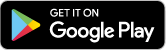
Актуальную версию приложения для Huawei/Honor без сервисов Google Вы также можете загрузить
в магазине приложений AppGallery
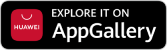
Устройства на базе Windows CE (автонавигаторы)
Navitel Navigator Update Center – программа для автоматической установки обновлений программы и карт (только для ПК под управлением Windows 7 или выше).
Ей следует пользоваться только для обновления работающей программы. Если программа не запускается на устройстве или была удалена — восстановите программу вручную по инструкции.
Для обновления необходимо загрузить программу Navitel Navigator Update Center на ПК и следовать шагам, описанным в инструкции по ее использованию.



Сборки программы Навител Навигатор для Windows CE:
Не предназначены для навигаторов, выпущенных под собственной торговой маркой NAVITEL® с 2016 года. Для восстановления ПО на этих навигаторах следуйте инструкции.
- STD_EXT_INET, ZIP — версия с поддержкой онлайн-сервисов для портативных навигаторов без внутренней памяти и автомобильных магнитол (регистрация на номер SD-карты)
- STD_EXT, ZIP — версия без поддержки онлайн-сервисов для портативных навигаторов без внутренней памяти и автомобильных магнитол (регистрация на номер SD-карты)
- STD_INT_INET, ZIP — версия с поддержкой онлайн-сервисов для портативных навигаторов с внутренней памятью от 2 Гб (регистрация на номер устройства)
- STD_INT, ZIP — версия без поддержки онлайн-сервисов для портативных навигаторов с внутренней памятью от 2 Гб (регистрация на номер устройства)
Устройства на базе iOS
Установка программы возможна только при помощи встроенного магазина приложений.
Навител Мониторинг
Версия для мобильных устройств на OC Android:

Перейти к содержанию
Меню для автонавигаторов
Альтернативное меню для автонавигатора — это меню с помощью которого, пользователи могут устанавливать сразу несколько программ навигации, оформления экрана, игры, дополнительный софт, а так же производить системную настройку навигатора.
Альтернативные меню создаются на многих платформах, но наиболее распространены SystemInformation, iPhoneToday и WolfNCU.
Файловый менеджер с расширенным функционалом; большой выбор тем оформления экрана (9 тем и 72 картинки), смена в автоматическом и ручном режиме; большое количество полезных программ и игр.
Игры и программы можно добавить установкой дополнительных пакетов, которые в автоматическом режиме встраиваются в данное меню.
Скриншоты

Это полностью переработанная, улучшенная и универсальная версия альтернативного меню в стиле Windows 10. Рекомендуется использовать для автонавигаторов с разрешением экрана 800х480
Скриншоты

( 4 оценки, среднее 4.75 из 5 )